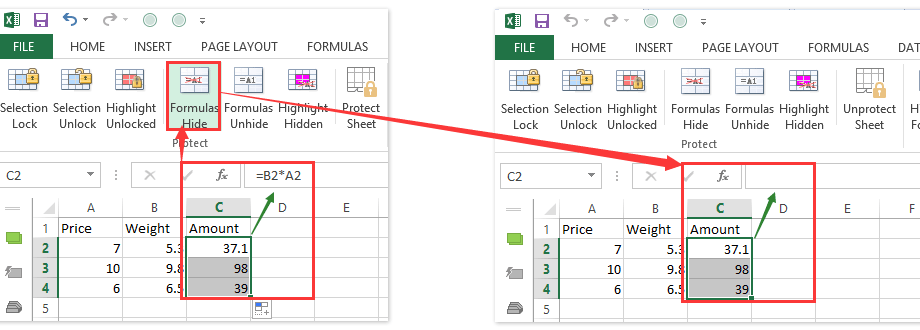Conteúdo
Suponha que temos várias células, cujo conteúdo queremos ocultar do olhar superficial de um estranho, sem ocultar as linhas ou colunas com os próprios dados e sem definir uma senha que possa ser esquecida. Você pode, claro, formatá-los no estilo de “fonte branca sobre fundo branco”, mas isso não é muito esportivo, e a cor de preenchimento das células nem sempre é branca. Portanto, iremos por outro caminho.
Primeiro, vamos criar um estilo de célula personalizado que oculte seu conteúdo usando um formato personalizado. Na guia Início na lista de estilos encontre o estilo Normal, clique com o botão direito sobre ele e selecione o comando Duplicar:
Na janela que aparece depois disso, digite qualquer nome para o estilo (por exemplo Segredo), desmarque todas as caixas de seleção, exceto a primeira (para que o estilo não altere o restante dos parâmetros da célula) e clique em Formato:
Na guia Avançado Sessão selecione a opção Todos os formatos (Personalizado) e entre no campo Formato três pontos e vírgulas em uma linha sem espaços:
Feche todas as janelas clicando em OK… Acabamos de criar um formato personalizado que ocultará o conteúdo das células selecionadas e só ficará visível na barra de fórmulas quando cada célula individual for selecionada:
Como isso realmente funciona
Na verdade, tudo é simples. Qualquer formato personalizado pode consistir em 4 fragmentos de máscara separados por ponto e vírgula, onde cada fragmento é aplicado em um caso específico:
- A primeira é se o número na célula for maior que zero
- Segundo – se menos
- Terceiro – se houver zero na célula
- Quarto – se houver texto na célula
O Excel trata três pontos e vírgulas em uma linha como quatro máscaras vazias para todos os quatro casos possíveis, ou seja, gera vazio para qualquer valor de célula.
- Como criar seus próprios formatos personalizados (pessoas, kg, mil rublos, etc.)
- Como colocar proteção por senha em células, planilhas e pastas de trabalho do Excel